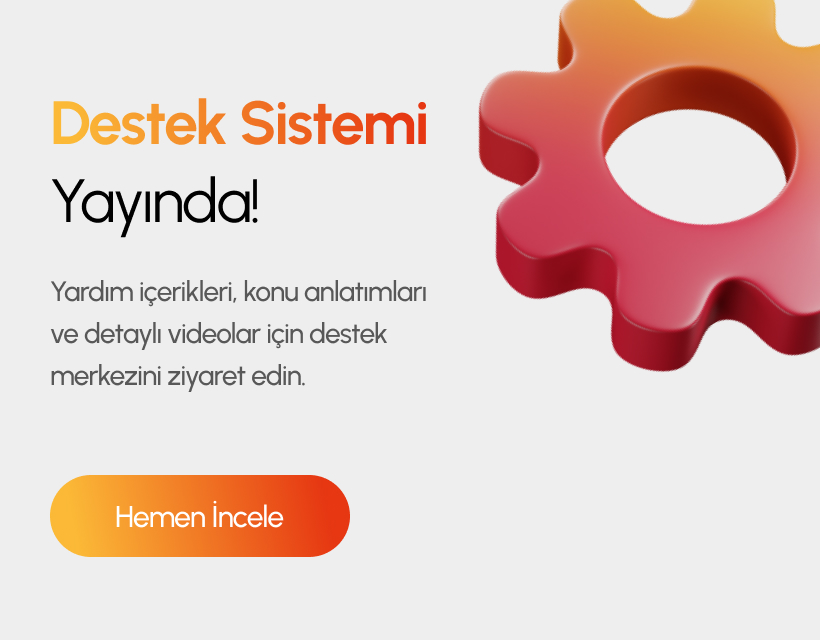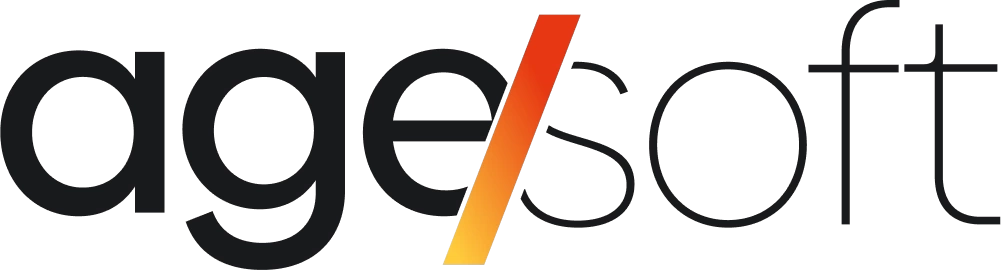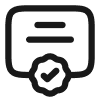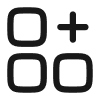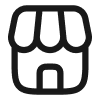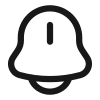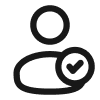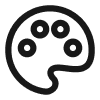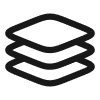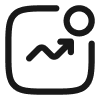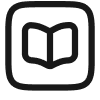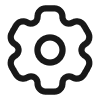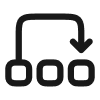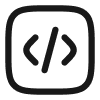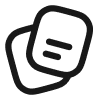Bağlı olan pazaryerlerinize kar oranı belirlemek için
Pazaryeri > Mağazalar alanından bağlı olan pazaryerinizi görüntüleyin daha sonrasında
"Kar Oranları" sekmesine gelerek
"Sabit, Kaynak Bazlı, Kategori, Marka, Desi, Çapraz" gibi filtreleme yaparak kar oranları belirleyebilirsiniz.
PAZARYERİ FİYAT STRATEJİLERİ ve KÂR MARJI AYARLAMASI
Pazaryeri > Mağazalar > Bağlı olan pazaryerinizi görüntüleyin daha sonrasın "Kar Oranları" bölümünden her pazaryeri için spesifik kâr marjı belirleyebilirsiniz.
Bu bölümde tanımladığınız kâr oranları ürünlerin fiyatlarını direkt olarak etkilemez. Bu oranlar sadece ürünler pazaryerine yüklenirken uygulanır. Yani, e-ticaret platformunuzdaki ürün fiyatı ile pazaryerinde listelenen fiyat arasında bir fark olacaktır.
Eğer XML kullanıyorsanız, bu özelliği pazaryerlerine spesifik kâr marjı eklemek için de kullanabilirsiniz. XML'de ürün fiyatlarını ve kâr marjını belirleyebilir, sonrasında bu bilgileri pazaryerine aktarabilirsiniz.
TOPLU FİYAT GÜNCELLEME ve STRATEJİLER
Ürünler bölümündeki Ürün İşlemleri > Toplu Ürün İşlemleri altından, pazaryerlerine spesifik toplu fiyat güncellemelerini hızlıca gerçekleştirebilirsiniz.
Bu değişiklikler hemen panelinizde görünecek ve pazaryerlerine bilgi gönderimi başlatılacaktır. Güncelleme süreci biraz zaman alabilir. Bu süreci Pazaryeri Durum Ekranı'ndan kontrol edebilirsiniz.
Eğer XML kullandıysanız ve toplu fiyat güncellemesi yaptıysanız, bu değişikliklerin kaybolmaması için XML'deki fiyat güncelleme özelliğini devre dışı bırakmanız önemlidir.
XML ÜZERİNDEN FİYAT VE KÂR AYARLAMASI
XML ile ürünlerinizi sistemimize ekliyorsanız, XML ayarları kısmında Kâr Marjları sekmesini kullanarak fiyat düzenlemelerinizi yapabilirsiniz.
Bu özellik şunları sağlar:
- Tedarikçi fiyat değişikliklerini kolayca takip eder.
- Ürünleriniz için genel bir fiyat kontrolü sunar.
MANUEL FİYAT GÜNCELLEME
Ürün Yönetimi kısmında her ürün için ayrı ayrı fiyat düzenlemeleri yapabilirsiniz. Büyük şirketler genellikle bu yöntemi tercih eder.
XML ve PAZARYERİ FİYATLANDIRMA STRATEJİSİ
XML ile eklediğiniz ürünleri pazaryerlerine spesifik kâr marjları ile listelemek için aşağıdaki adımları takip edebilirsiniz:
- Öncelikle, XML ayarlarınızda yer alan Kâr Marjları kısmında fiyat aralıklarına göre kâr oranlarınızı belirleyin.
- Daha sonra, Pazaryeri Ayarları bölümünden her pazaryerine özel kâr marjlarını tanımlayın.
Örneğin:
XML fiyatı 100 TL olsun. Kâr oranınız %20 ise, ürün fiyatı 120 TL olacaktır. Sonrasında bu fiyata pazaryerlerine özel kâr marjı eklenir.
XML/Excel ÜZERİNDEN KATEGORİ VE MARKA KÂR MARJI
XML veya Excel üzerinden ürün ekliyorsanız, bu ürünler için kategori veya marka bazında kâr marjı belirlemek mümkündür. Bu, Ürünler > İçeri Dışarı Aktar > İçeri Aktar > Yüklü olan XML içerisinden gerçekleştirilir.
TOPLU FİYAT İNDİRME
Fiyatları artırmak yerine toplu olarak düşürmek istiyorsanız, girilen değerin başına (-) ekleyerek bu işlemi gerçekleştirebilirsiniz.